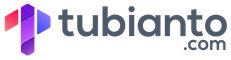Halo semuanya, pada postingan ini saya akan membagikan tutorial sederhana untuk kalian yang baru belajar membuat aplikasi android menggunakan android studio. Tutorial kali ini kita akan belajar bagaimana cara membuat autentikasi nomor telepon dengan firebase di android studio. Fitur autentikasi nomor telepon yang disediakan oleh firebase ini dapat kita manfaatkan ketika kita membuat aplikasi yang membutuhkan nomor telepon yang aktif dari pengguna. Biasanya autentikasi nomor telepon ini terdapat pada fitur login dan register pada aplikasi android.
Project PhoneOtpAuth
- Hal pertama yang harus kita lakukan tentu membuat project baru di android studio. Pada tutorial ini saya memberikan nama projeknya “PhoneOtpAuth”.
- Pastikan anda memilih API 23 sebagai minimum SDK, karena kode pada tutorial ini hanya akan berjalan normal jika menggunakan API 23 atau diatasnya.

Menambahkan dependencies di build.gradle (:app)
- Implementasi library firebase dan country code picker
- Jangan lupa tambahkan kode berikut di build.gradle (PhoneOtpAuth) agar library country code picker berfungsi normal
Membuat Project di Firebase
- Login di firebase console (https://console.firebase.google.com/) kemudian buat project baru. Pada tutorial ini saya memberikan nama projeknya “PhoneOtp-Auth”.
Mengaktifkan Ponsel sebagai sign-in method
- Buka project firebase yang telah dibuat, lalu pilih Authentication > Sign-in method > Aktifkan Ponsel
Menambahkan firebase ke aplikasi
- Buka Setelan Project > Pilih tab Umum
- Tambahkan aplikasi lalu konfigurasi SDK sesuai petunjuk pada console firebase
Menambahkan sidik jari sertifikat SHA
- Saat konfigurasi SDK di firebase console, jangan lupa untuk menambahkan Sertifikat penandatanganan debug SHA-1
- Untuk mendapatkan Sertifikat penandatanganan debug SHA-1, anda dapat mengikuti tutorial dari google pada link berikut: https://developers.google.com/android/guides/client-auth
Membuat User Interface
- Buka activity_register.xml dan tulis kode berikut
- Berikut output dari kode XML diatas.

- Buka activity_otp.xml dan tulis kode berikut
- Berikut output dari kode XML diatas.

- Buka activity_main.xml dan tulis kode berikut
- Berikut output dari kode XML diatas.

Mengambil nomor telepon
- Buka RegisterActivity.kt dan tulis kode berikut
- Jadikan RegisterActivity sebagai launcher atau halaman pertama yang di jalankan
- AndroidManifest.xml
Membuat OTP
- Buka OtpActivity.kt dan tulis kode berikut
Mendapatkan sms kode OTP
- Sekarang anda dapat mencoba menjalankan aplikasi.
- Apabila semua berjalan lancar maka anda akan mendapatkan sms kode OTP seperti gambar berikut

Selamat anda telah berhasil membuat autentikasi nomor telepon dengan firebase. Apabila ada yang perlu ditanyakan, silakan tulis di kolom komentar ya.
Terakhir, kode lengkapnya bisa anda dapatkan di sini.
Terima kasih